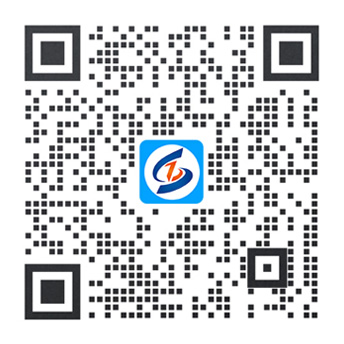CSS Grid(网格) 模块是创建网站布局一个非常棒的工具。它能使你快速地进行布局尝试,比你尝试过的任何其他布局系统都快。
在这篇文章中,会大家教如何使用 CSS Grid 进行快速布局。
我的要创建的网格
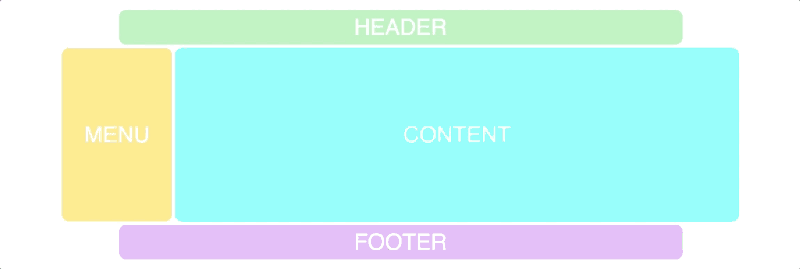
首先,我将解释我们需要的 HTML 和 CSS ,我已经将其分解为四个部分。 一旦你了解了这些,我们将继续进行布局试验。
如果您对 CSS Grid 比较陌生,则可能需要浏览一下这篇文章:5分钟学会 CSS Grid 布局。当然,如果你想完全掌握 CSS Grid 布局,那么请看: CSS Grid 布局完全指南(图解 Grid 详细教程),特别文章中对 网格术语 的解释,可以帮助加快理解这篇文章。这篇文章讨论更多的是 Grid(网格) 布局的实际应用以及灵活性。
1、HTML 结构
我们需要的第一件事是一点 HTML 。 一个网格容器(将变成一个网格元素)和网格项(header, menu, content, footer)。
<div class="container">
<div class="header">HEADER</div>
<div class="menu">MENU</div>
<div class="content">CONTENT</div>
<div class="footer">FOOTER</div>
</div>
2、设置基本的 CSS
那么我们需要在 container 元素设置 display: grid; ,将其设置为网格容器,并指定我们需要多少行和列。这是基本的CSS:
.container {
display: grid;
grid-template-columns: repeat(12, 1fr);
grid-template-rows: 50px 350px 50px;
grid-gap: 5px;
}
将在后面介绍内容,但是我首先让你了解一下。
以上代码的意思是:使用 grid-template-columns 属性创建一个 12 列的网格,每个列都是一个单位宽度(总宽度的 1/12 )。(愚人码头注:其中, repeat(12, 1fr) 意思是 12 个重复的 1fr 值。 fr 是网格容器剩余空间的等分单位。)使用 grid-template-rows 属性创建 3 行,第一行高度是 50px ,第二行高度是 350px 和第三行高度是 50px。最后,使用 grid-gap 属性在网格中的网格项之间添加一个间隙。
3、添加 grid-template-areas
这个属性被称为网格区域,也叫模板区域,能够让我们轻松地进行布局实验。
要将它添加到网格中,我们只需给网格容器加一个 grid-template-areas 属性即可。 语法可能有点奇怪,因为它不像其他的 CSS 语法。例如:
.container {
display: grid;
grid-gap: 5px;
grid-template-columns: repeat(12, 1fr);
grid-template-rows: 50px 350px 50px;
grid-template-areas:
"h h h h h h h h h h h h"
"m m c c c c c c c c c c"
"f f f f f f f f f f f f";
}
grid-template-areas 属性背后的逻辑是你在代码中创建的网格可视化表示。正如你所看到的,它有 3 行 12 列,和我们在 grid-template-columns 和 grid-template-rows 中定义的正好呼应。
每行代表一行,用网格术语来说是 网格轨道(Grid Track) ,每个字符( h,m,c,f)代表一个网格单元格。愚人码头注:其实是 网格区域(Grid Area) 名称,你可以使用任意名称。
四个字母中的每一个现在都形成一个矩形 grid-area 。
你可能已经猜到,我选择了字符 h,m,c,f,是因为他们是 header, menu, content 和 footer 的首字母。 当然,我可以把它们叫做任何想要的名称,但是使用他们所描述的东西的第一个字符更加容易让人理解。
4、给网格项设定网格区域名称
现在我们需要将这些字符与网格中的网格项建立对应的连接。 要做到这一点,我们将在网格项使用 grid-area 属性:
CSS 代码:
.header {
grid-area: h;
}
.menu {
grid-area: m;
}
.content {
grid-area: c;
}
.footer {
grid-area: f;
}
以下是完整的布局效果:
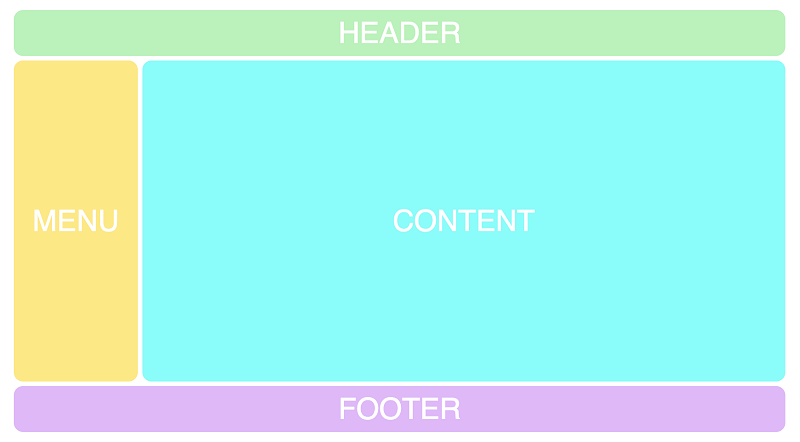
尝试其他布局
现在,我们开始讨论 Grid(网格) 布局 特性的精妙之处,因为我们可以很容易地对布局进行修改尝试。只需修改 grid-template-areas 属性的字符即可。举个例子,把 menu 移到右边:
CSS 代码:
grid-template-areas:
“h h h h h h h h h h h h”
"c c c c c c c c c c m m”
“f f f f f f f f f f f f”;
修改后的布局效果:
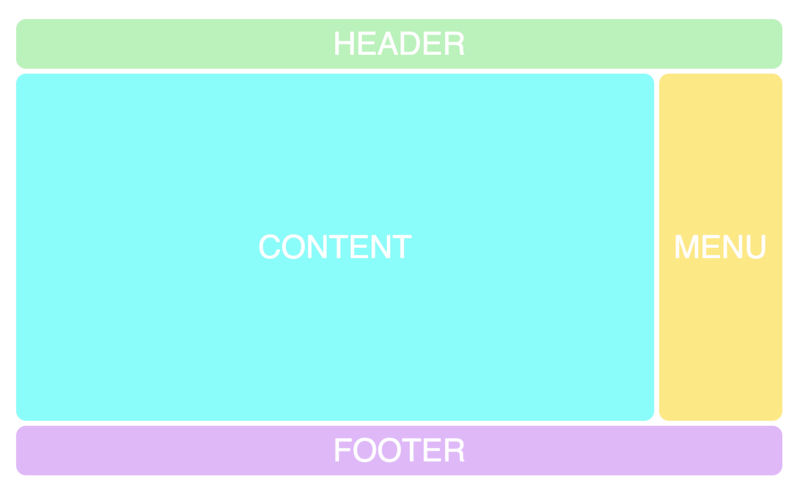
我们可以使用点 . 来创建空白的网格单元格。
CSS 代码:
grid-template-areas:
“. h h h h h h h h h h .”
"c c c c c c c c c c m m”
“. f f f f f f f f f f .”;
修改的布局效果看起来是这样的:
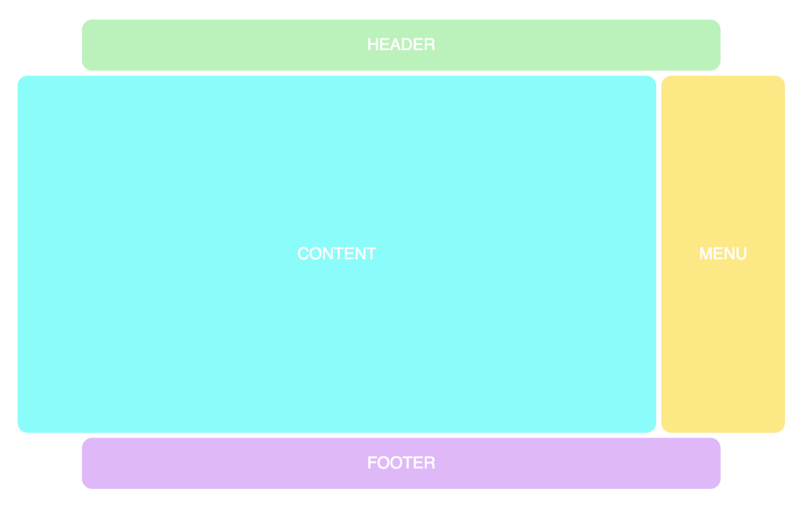
现在,我建议你自己尝试修改代码,得到自己想要的或者文章开头 gif 动画演示的布局效果应该不是什么难事。为了方便起见,我建了一个 codepen ,你可以在这里编辑,并实时查看 Grid(网格) 布局效果。
添加响应式布局
将 Grid(网格) 布局与响应式布局结合起来,简直就是一个杀手锏。因为在 Grid(网格) 布局之前,仅使用 HTML 和 CSS 实现的响应式布局不可能的做到简单而又完美。假设你想在移动设备上查看的是:标题旁边是菜单。那么你可以简单地这样做:
CSS 代码:
@media screen and (max-width: 640px) {
.container {
grid-template-areas:
"m m m m m m h h h h h h"
"c c c c c c c c c c c c"
"f f f f f f f f f f f f";
}
}
请记住,所有这些更改都是使用纯 CSS 完成的,不需要修改 HTML 。 无论 div 标签如何在 HTML 中是怎么样的顺序结构,我们都可以随意转换。(愚人码头注:这点与 flexbox 类似,网格项(grid items)的源顺序无关紧要。你的 CSS 可以以任何顺序放置它们,这使得使用 媒体查询(media queries)重新排列网格变得非常容易。)
这被称为结构和表现分离, Grid(网格) 布局真正做到了这点,对于 CSS 来说是一个巨大的进步。
它允许 HTML 成为它想要的样子: 作为内容的标记。HTML 结构不再受限于样式表现,比如不要为了实现某种布局而多次嵌套,现在这些都可以让 CSS 来完成。
如果你错过了 Grid(网格) 布局的最简入门,请阅读:5分钟学会 CSS Grid 布局 。 了解更多请阅读:CSS Grid 布局完全指南(图解 Grid 详细教程),让你体会 Grid 布局真正的强大和灵活。
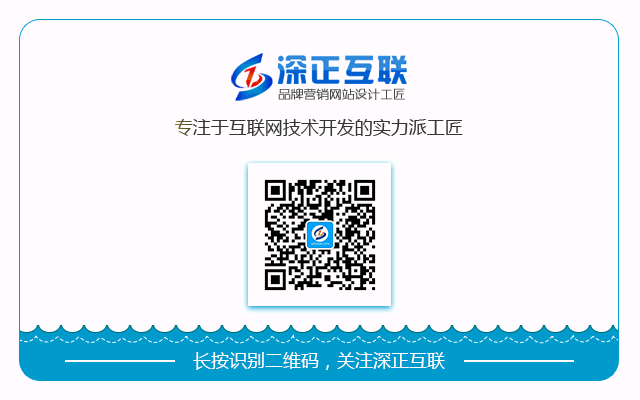
猜你喜欢
联络方式:
深圳 · 龙岗 · 大运软件小镇22栋201
电话:400 182 8580
邮箱:szhulian@qq.com